Forse il tuo collo ti ricorda che preferisce una postura diversa, o forse hai bisogno di un desktop che non può essere completamente visualizzato in un singolo monitor. Ci sono molte ragioni per cui potresti voler collegare un secondo monitor al tuo computer desktop o laptop Windows 7, e anche se è semplice, non è sempre intuitivo. Prendi un cavo video di ricambio e guarda come è fatto.
- Assicurati di avere tutto l'hardware necessario e che il tuo secondo monitor sia compatibile con il tuo computer. Una rapida occhiata al foglio delle specifiche dovrebbe dirti tutto ciò che devi sapere, anche se potrebbe essere necessario ricontrollare le impostazioni del tuo computer. Ecco i problemi hardware più importanti da verificare:
- Il monitor funziona con Windows 7? Se è nuovo, probabilmente lo fa, ma dovresti comunque controllarlo per essere sicuro.
- Il monitor ha bisogno di una scheda video più elaborata di quella che hai? Questo potrebbe essere un problema con un laptop e un monitor di fascia alta, ma vale la pena controllare anche un computer desktop. Confrontare la scheda tecnica del monitor con le informazioni sulla scheda video del computer selezionando Schede video in Gestione periferiche, accessibile dal Pannello di controllo. Anche se non sei sicuro, è sicuro procedere, ma se le cose non funzionano potresti voler contattare l'assistenza clienti per il monitor.
- Hai il cavo giusto? Potrebbe essere arrivato con il monitor, anche se non è sempre così. Molto probabilmente il tuo computer e monitor usano un'interfaccia VGA o DVI-I, quindi devi solo assicurarti che abbiano entrambi lo stesso tipo di porta. In caso contrario, è necessario prendere un adattatore.


- Apri di nuovo il pannello di controllo, scegli Hardware e suoni> Schermo, quindi scegli "Connetti a un display esterno".

- Collega il tuo secondo monitor. Se non vedi un monitor doppio vicino alla parte superiore dello schermo del monitor, fai clic su "Rileva" o verifica che il monitor sia collegato correttamente. Se non riesci a trovare un problema con le connessioni ma il monitor non viene ancora visualizzato, è il momento di contattare il servizio clienti.
- Dopo aver collegato correttamente il secondo monitor, puoi scimmiottare con la risoluzione o l'orientamento, se preferisci, ma devi sicuramente scegliere come far funzionare i display multipli. Hai quattro (davvero tre) opzioni:
- "Duplica questi display": mostra lo stesso display su entrambi i monitor e può essere utile in alcune situazioni, specialmente quando si fanno presentazioni.
- "Estendi questi display": questo crea un desktop esteso su entrambi i monitor. Questo è ottimo per il multitasking o per configurazioni desktop complesse, ma potrebbe essere necessario abituarsi prima che diventi intuitivo.
- "Mostra desktop solo su 1" o "Mostra desktop solo su 2": se stai utilizzando un secondo monitor per migliorare la tua situazione ergonomica, questa è probabilmente la strada da percorrere. Spegnere un monitor (di solito lo schermo principale del laptop) e mettere a fuoco l'altro con un'angolazione adatta al collo.

Ecco come funziona Le cose possono diventare più complicate, quindi assicurati di esplorare il pannello di controllo per ulteriori opzioni. Per l'uso di doppio monitor di base, questo è tutto ciò che devi sapere.











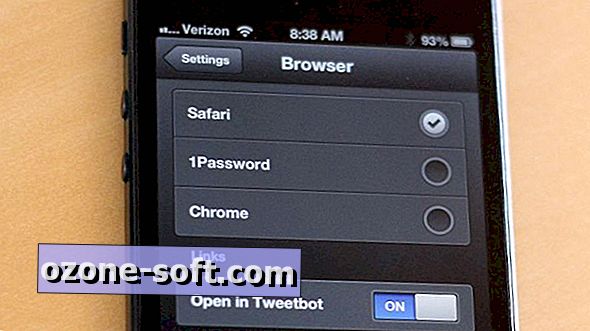



Lascia Il Tuo Commento